Come risolvere i problemi di condivisione dello schermo WebEx che non funziona
Con il progresso della tecnologia, è possibile tenere riunioni online tramite gli strumenti di videoconferenza disponibili sul mercato. Alcuni degli strumenti di videoconferenza più affidabili includono ezTalks Cloud Meeting e WebEx. Questi sono i migliori strumenti da considerare se si desidera condividere lo schermo con i partecipanti alla riunione. In effetti, questi strumenti di videoconferenza online semplificheranno notevolmente le operazioni aziendali. In questo caso, daremo unocchiata più da vicino allo strumento di videoconferenza WebEx.
Cosè la videoconferenza WebEx?
If you have no idea what WebEx is,then you have come to the right place. This tool allows you to have an online meeting with both PC and mobile users. In this case,you can share the content from your computer and the participants will see the same things at a time. So long as you are connected via Audio,you can easily share word document and PowerPoint files. Moreover,you can let other attendees control the meeting and share their content. Overall,WebEx can help small business host online meetings in a professional and efficient manner.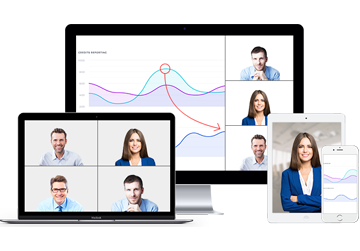
Software di facile condivisione dello schermo
Gratuito per un massimo di 100 spettatori
Condivisione dello schermo chiara e fluida
Lavagna bianca e co-annotazione
< p> Chat video / audio / IM di gruppoControllo remoto e registrazione
REGISTRATI GRATIS ORA
Come risolvere la condivisione dello schermo WebEx Problemi non funzionanti?
Sfortunatamente, in alcuni casi WebEx non funziona come previsto. Ecco una guida su come risolvere i problemi di condivisione dello schermo WebEx.
# 1. Problema durante la partecipazione alla sessione WebEx
Ciò accade se non si dispone di una connessione Internet affidabile. In questo caso, il browser si bloccherà quando si desidera configurare la finestra WebEx. Per risolvere questo problema, è necessario assicurarsi che il computer soddisfi i requisiti di sistema del software WebEx. Puoi eseguire il test di partecipazione alla riunione per vedere se il sistema è pronto.
# 2. Problema durante la partecipazione alla conferenza audio
Ti sei unito alla sessione WebEx e vedi un microfono verde lampeggiante sul pannello dei partecipanti, ma non senti nulla. Se è presente licona del microfono su ogni partecipante tranne il tuo, non ti sei ancora unito allaudioconferenza. Potresti aver chiuso per errore la finestra pop-up che ti chiede di partecipare allaudioconferenza. Tuttavia, è possibile risolvere il problema facendo clic su Audio, quindi su Conferenza vocale integrata e quindi sui pulsanti Partecipa alla conferenza. È quindi possibile parlare ai partecipanti facendo clic sul pulsante "Richiedi microfono" sul pannello del partecipante. I relatori ti passeranno quindi il microfono.
# 3. Impossibile condividere documenti
Sei il presentatore ma non puoi condividere file di testo, Excel o PowerPoint. Idealmente, il software converte i file selezionati in documento WebEx utilizzando un caricatore di stampa. Non è possibile condividere la presentazione se non si dispone dei privilegi di amministratore per aggiungere i diritti di stampante sul PC. In questo caso, puoi usare la condivisione del desktop o la condivisione dellapplicazione. In alternativa, puoi inviare il file tramite posta elettronica agli host che dispongono dei diritti di amministrazione.
# 4. Dettagli mancanti nel documento condiviso
In alcuni casi, condividi i documenti ma gli altri partecipanti non vedranno tutti i dettagli. Se utilizzi Condividi file, gli oggetti inseriti e i caratteri speciali andranno persi. In questo caso, puoi usare Condividi applicazione invece di Condividi file.
# 5. Lo strumento di annotazione è disabilitato
Durante la sessione WebEx, è solo il presentatore che ha lautorità per consentire lannotazione per gli altri partecipanti. Pertanto, lannotazione è disabilitata per impostazione predefinita per tutti i partecipanti. Pertanto, è possibile abilitare questa funzione facendo clic su Menu, quindi su Partecipanti e quindi su Assegna privilegio. Puoi controllare il pulsante Annota sotto i pannelli dei partecipanti e fare clic sullicona Applica.
# 6. Echi ricorrenti durante la conferenza
In questo caso, tutti i partecipanti dovrebbero utilizzare una cuffia con microfono. Inoltre, i partecipanti dovrebbero disattivare il microfono se non è il loro turno di parlare. Tuttavia, i partecipanti possono utilizzare cuffie o auricolari insieme al microfono del laptop.
# 7. La webcam non funziona
La webcam è collegata al computer ma gli altri partecipanti non possono vederti. Nel pannello dei partecipanti, fare clic sullicona della webcam accanto a. Quindi fai clic sullicona "Avvia il mio video" accanto al tuo nome. In questo caso, gli altri partecipanti ti vedranno.
Conclusione
La disponibilità se gli strumenti di videoconferenza hanno reso le riunioni online facili per imprese. Esistono software di videoconferenza di primordine come WebEx ed ezTalks Cloud Meeting. Con questi strumenti, puoi effettuare videochiamate e condividere lo schermo con altri partecipanti. In alcuni casi, WebEx non funziona come previsto. Tuttavia, la guida su come risolvere i problemi di WebEx ti aiuterà a ottenere una riunione online impeccabile. Immagini PNG tramite VipPNG e PikPNG
->
